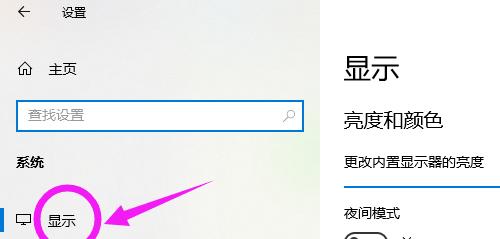数字显示器亮度低的解决方法(如何提高数字显示器亮度及调整屏幕亮度的技巧)
数字显示器是我们日常生活和工作中不可或缺的一部分。然而,有时我们可能会遇到数字显示器亮度过低的问题,这不仅会影响我们的视觉体验,还可能导致眼睛疲劳和不适。本文将介绍一些解决方法,帮助您提高数字显示器亮度并调整屏幕亮度的技巧。

1.调整屏幕亮度的物理按钮
-多数数字显示器都配备了物理按钮来调整亮度。通常这些按钮位于显示器的边框或背面。

-按下亮度增加按钮可以逐渐提高显示器亮度。如果有多个按钮,通常有一个专门用于亮度调整。
2.在操作系统中调整屏幕亮度
-许多操作系统都提供了调整屏幕亮度的选项,如Windows、Mac和Android。

-在Windows中,可以通过在系统设置中搜索“屏幕亮度”或通过快捷键Fn+F键来调整亮度。
-在Mac中,可以通过点击菜单栏上的“显示”选项,然后使用滑动条来调整亮度。
-在Android设备中,可以在“设置”菜单中找到“屏幕亮度”选项,然后通过滑动条或调节器来调整亮度。
3.使用第三方应用程序调整屏幕亮度
-如果您的操作系统没有内置的亮度调节功能或您想获得更多调节选项,可以考虑使用第三方应用程序。
-一些流行的应用程序如f.lux和Dimmer可以根据时间或环境调整屏幕亮度和色温。
4.确保显示器和显卡驱动程序最新
-有时,旧的显示器或显卡驱动程序可能导致亮度低的问题。
-检查显示器和显卡制造商的官方网站,下载并安装最新的驱动程序,以确保您的设备正常工作。
5.检查连接线和电源线
-亮度低的问题可能与显示器连接线或电源线有关。
-确保连接线(如HDMI、DVI或VGA)牢固连接且没有损坏。
-检查电源线是否插入正确且没有损坏。
6.调整环境光线
-环境光线的强弱会影响我们对显示器亮度的感知。
-如果周围环境过于明亮,显示器亮度可能会被显得较低。
-调整室内照明或使用窗帘来控制光线可以提高显示器的视觉效果。
7.检查电源管理设置
-某些操作系统或软件可能具有电源管理设置,这些设置可能会影响显示器亮度。
-确保在电源管理选项中将显示器设置为最高亮度,以避免降低亮度。
8.清洁显示器表面
-显示器表面上的灰尘或污渍可能会影响显示效果,使亮度看起来较低。
-使用柔软的、无纤维的布料轻轻擦拭显示器表面,以去除灰尘和污渍。
9.考虑使用护眼模式
-一些数字显示器具有护眼模式选项,可以调整色温和亮度,减少对眼睛的刺激。
-启用护眼模式可以在长时间使用显示器时减轻眼部疲劳。
10.调整对比度和色彩设置
-除了亮度,对比度和色彩设置也会影响数字显示器的视觉效果。
-通过调整这些设置,您可以改善显示器的画面亮度和质量。
11.避免过度使用显示器
-长时间使用显示器可能会导致亮度低的问题。
-尽量避免连续使用过长时间,每隔一段时间休息一下,减少对眼睛的负担。
12.咨询专业技术支持
-如果您尝试了以上方法仍然无法解决问题,建议咨询数字显示器的制造商或专业技术支持人员。
13.调整显示器的显示模式
-显示器通常提供不同的显示模式,如游戏模式、影视模式、文档模式等。
-尝试切换不同的显示模式,看看是否可以改善显示器亮度的问题。
14.更新操作系统
-更新操作系统可能会修复与显示器亮度相关的问题。
-检查并安装最新的操作系统更新,以确保您的设备处于最佳状态。
15.
-数字显示器亮度低可能会给我们的工作和生活带来一定的不便和视觉疲劳。
-通过调整物理按钮、操作系统设置、使用第三方应用程序等方法,我们可以提高数字显示器亮度并获得更好的视觉体验。同时,确保设备的连接和驱动程序是最新的,以获得最佳效果。如果问题仍然存在,寻求专业技术支持可能是个不错的选择。
版权声明:本文内容由互联网用户自发贡献,该文观点仅代表作者本人。本站仅提供信息存储空间服务,不拥有所有权,不承担相关法律责任。如发现本站有涉嫌抄袭侵权/违法违规的内容, 请发送邮件至 3561739510@qq.com 举报,一经查实,本站将立刻删除。
相关文章
- 站长推荐
- 热门tag
- 标签列表
- 友情链接